0x80072f9a Errore BitLocker: come risolverlo in 5 passaggi
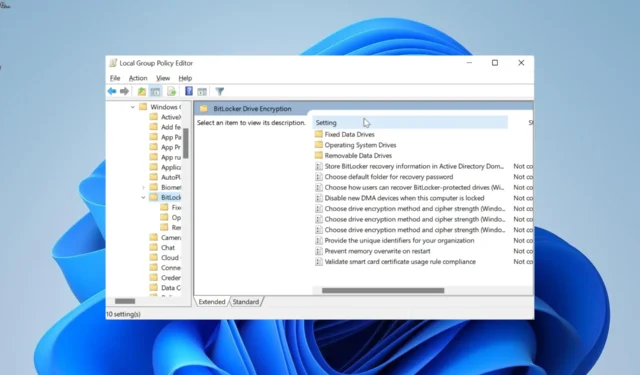
L’errore BitLocker 0x80072f9a è un codice che viene visualizzato quando si verifica un problema durante la convalida del certificato di un server. Mentre i problemi con la classe WMI di solito causano questo problema, anche altri fattori possono essere colpevoli.
Perché ricevo l’errore BitLocker 0x80072f9a?
Di seguito sono riportate alcune delle potenziali cause dell’errore 0x80072f9a su Windows 10 e 11:
- Impostazioni dei criteri di gruppo errate : se le impostazioni dei criteri di BitLocker sono configurate in modo errato, può portare a questo errore. Quindi, è necessario verificare che le cose siano impostate correttamente.
- File di sistema corrotti : i problemi con i file di sistema cruciali possono essere la ragione per cui ricevi questo errore. È possibile ripristinare il normale servizio riparando questi file .
- Interferenza antivirus : a volte, il software antivirus di terze parti potrebbe interferire con le operazioni di BitLocker, causando così questo problema. Disabilitare il software di sicurezza dovrebbe fare il trucco qui.
Come posso correggere l’errore BitLocker 0x80072f9a?
Di seguito sono elencati alcuni dei passaggi per la risoluzione dei problemi da provare prima di procedere alle soluzioni più sofisticate:
- Riavvia il PC.
- Disabilita il tuo antivirus di terze parti.
Se il problema persiste, ora puoi approfondire le soluzioni seguenti:
1. Verificare le impostazioni dei Criteri di gruppo di BitLocker
- Premere il Windows tasto + R , digitare gpedit.msc e fare clic sul pulsante OK .
- Segui il percorso sottostante nel riquadro di sinistra:
Computer Configuration > Administrative Templates > Windows Components > BitLocker Drive Encryption - Infine, configura le impostazioni in base alle tue esigenze.
Esistono una serie di impostazioni di Criteri di gruppo che devono essere presenti affinché BitLocker funzioni correttamente. Altrimenti, incontrerai problemi come l’errore 0x80072f9a.
Pertanto, è necessario configurare le impostazioni necessarie per prevenire questi problemi.
2. Registrare nuovamente la classe BitLocker WMI (win32_encryptablevolume).
- Premi il Windows tasto , digita cmd e fai clic su Esegui come amministratore sotto Prompt dei comandi.
- Ora, digita il comando qui sotto e premi Enter :
mofcomp.exe c:\windows\system32\wbem\win32_encryptablevolume.mof - Infine, attendi che il comando termini correttamente l’esecuzione e riavvia il PC.
I problemi con la classe WMI sono una delle principali cause dell’errore 0x80072f9a. La nuova registrazione a questo corso ti aiuterà a riavviare definitivamente il processo.
3. Cancella stato SSL
- Premi il Windows tasto + S , digita internet e scegli Opzioni Internet .
- Fai clic sull’opzione Contenuto in alto.
- Infine, fai clic sul pulsante Cancella stato SSL e segui le istruzioni sullo schermo per completare il processo.
A volte, l’errore BitLocker 0x80072f9a può essere causato da problemi con lo stato del certificato SSL. Puoi risolvere definitivamente questo problema cancellando lo stato SSL dalle opzioni Internet.
4. Ripara i file di sistema
- Premi il Windows tasto + S , digita cmd e seleziona Esegui come amministratore sotto Prompt dei comandi.
- Digita il comando seguente e premi Enter per eseguirlo:
sfc /scannow - Infine, attendi che il comando termini l’esecuzione.
File di sistema difettosi o corrotti potrebbero essere la ragione per cui esiste un motivo per convalidare il server, portando all’errore 0x80072f9a. Puoi risolvere definitivamente questo problema eseguendo il comando SFC e riavviando il PC dopo.
Tuttavia, per rendere il processo facile e veloce, ti consigliamo di utilizzare un riparatore di file di sistema dedicato. Questo strumento riparerà qualsiasi file di sistema rotto o corrotto con uno sforzo minimo o nullo da parte tua.
5. Disattivare e riattivare BitLocker
- Avvia il prompt dei comandi come amministratore.
- Ora, esegui quanto segue per disabilitare BitLocker:
manage-bde -off C: - Attendere il completamento dell’esecuzione del comando. Ora, esegui il comando seguente per abilitare BitLocker:
manage-bde -on C: - Infine, attendi che il comando termini l’esecuzione.
A volte, potrebbe essere difficile individuare la causa dell’errore 0x80072f9a. Quello che devi fare qui è disabilitare e riabilitare BitLocker. Questo dovrebbe eliminare i potenziali problemi tecnici che potrebbero causare il problema.
Siamo arrivati alla fine di questo articolo. Ora dovresti essere in grado di correggere facilmente l’errore BitLocker 0x80072f9a, a condizione di seguire attentamente le istruzioni ivi contenute.
Sentiti libero di farci sapere la soluzione che ti ha aiutato a risolvere questo problema nei commenti qui sotto.



Lascia un commento